Table des matières
Lorsque nous disposons de deux versions d'un même classeur, la première chose qui nous vient à l'esprit est de les comparer et de trouver les différences de valeurs entre elles. Cette comparaison peut nous aider à analyser, mettre à jour et corriger notre ensemble de données. À cet égard, nous avons proposé 4 méthodes différentes que vous pouvez utiliser pour comparer deux feuilles Excel et trouver facilement les différences de valeurs.
Télécharger le cahier d'exercices
Nous vous recommandons de télécharger le fichier Excel et de vous entraîner avec lui.
Comparer deux feuilles Excel pour les différences de valeurs_1.xlsxComparer deux feuilles Excel pour les différences de valeurs_2.xlsx
4 façons de comparer deux feuilles Excel pour détecter des différences de valeurs
Par exemple, nous disposons de deux listes de prix des accessoires pour PC, l'une pour l'année 2020 et l'autre pour l'année 2021. Ces deux listes sont assez similaires, à l'exception de quelques petits changements dans les prix. Comme les deux ensembles de données sont assez similaires, il est logique de faire une comparaison entre eux car ils contiennent des types de données similaires. Nous allons donc appliquer toutes les méthodes pour comparer ces deux feuilles Excel afin de trouver l'indice de prix des accessoires pour PC.les différences de valeurs entre eux.

Donc, sans plus de discussion, plongeons directement dans toutes les méthodes, une par une.
1) Utilisez la commande Afficher côte à côte pour comparer deux feuilles Excel afin de détecter les différences de valeurs.
Il s'agit d'une fonctionnalité étonnante qui nous permet de comparer deux feuilles Excel en les visualisant côte à côte. Pour activer cette fonctionnalité :
❶ Allez à l' Voir onglet.
❷ Ensuite, cliquez sur la touche Voir côte à côte commandement.
📓 Note
Vous pouvez désactiver cette fonction en cliquant à nouveau sur cette commande.

Par défaut, Voir côte à côte place deux feuilles Excel l'une après l'autre horizontalement, ce qui n'est pas très pratique pour voir les deux feuilles facilement. Pour changer le mode de visualisation d'horizontal à vertical :
❶ Allez à l' Voir à nouveau.
❷ Cliquez sur Organiser tout .
❸ Sélectionnez Vertical de la Disposer les fenêtres de la boîte de dialogue.
❹ Hit Ok .

Lorsque vous aurez terminé toutes les étapes précédentes, vous obtiendrez le résultat suivant :

📓 Note
Vous pouvez utiliser cette méthode lorsque vous souhaitez comparer deux feuilles Excel provenant de deux classeurs Excel différents.
2. différencier les valeurs de deux feuilles Excel à l'aide de formules
Il s'agit de la méthode la plus efficace pour trouver des différences de valeurs en comparant deux feuilles Excel. En suivant cette méthode, vous saurez quelles valeurs présentent des dissemblances par rapport aux valeurs d'une autre feuille Excel.
📓 Note
Vous devez utiliser deux feuilles de calcul dans le même classeur pour utiliser cette méthode.
💡 Avant de passer aux étapes
Nous allons comparer deux feuilles de travail appelées 2020 et 2021 Le résultat du processus de comparaison sera affiché dans une autre feuille de travail appelée Comparaison à l'aide d'une formule .
Comme nous en avons terminé avec tous les prérequis, passons maintenant aux étapes :
🔗 Étapes
❶ Sélectionnez la cellule A1 dans une feuille de calcul vierge nouvellement ouverte.
❷ Insérer la formule
=IF('2020'!A1 '2021'!A1, "2020 :"&'2020'!A1& ;" vs 2021 :"&'2021'!A1, "") à l'intérieur de la cellule.
❸ appuyez sur le ENTER bouton.
❹ Faites glisser le Poignée de remplissage à droite et en bas afin d'afficher tous les résultats de la comparaison.

Comparer deux feuilles Excel à l'aide de la mise en forme conditionnelle pour trouver les différences entre les valeurs.
Cette méthode compare également les feuilles de calcul d'un même classeur. Pour voir les résultats de la comparaison, nous avons sélectionné une feuille de calcul appelée Mise en forme conditionnelle .
Dans cette feuille de calcul, nous allons comparer toutes les valeurs avec une autre feuille de calcul appelée 2021 Maintenant, tout ce que vous avez à faire est de suivre les étapes ci-dessous :
🔗 Étapes
❶ Sélectionnez la cellule A1 et appuyez sur CTRL + SHIFT + FIN ▶ pour sélectionner toutes les données.
❷ Aller à Accueil ▶ Mise en forme conditionnelle ▶ Nouvelle règle.
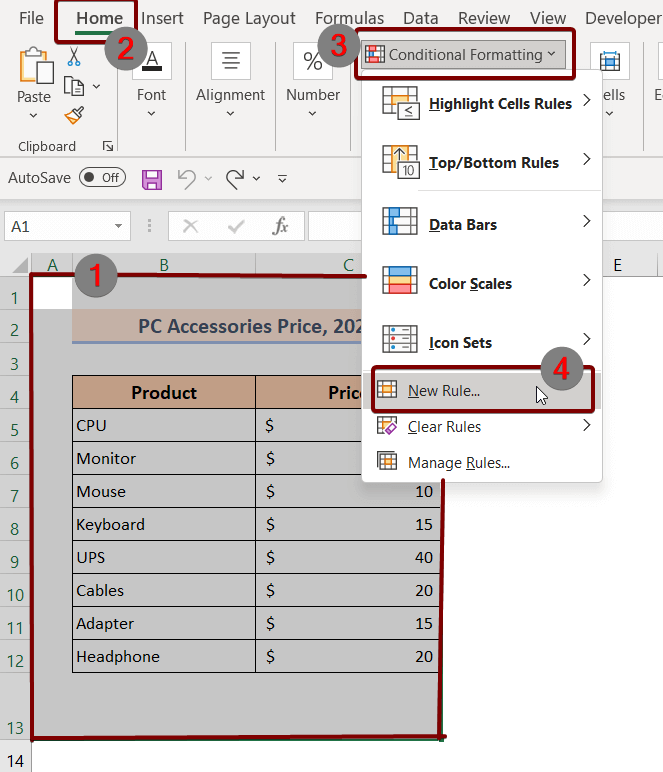
❸ Sélectionnez Utilisez une formule pour déterminer les cellules à mettre en forme.
❹ Type de formule
=A12021!A1 à l'intérieur de la cellule.
Où 2021 est un nom de feuille de calcul.
❺ Sélectionnez n'importe quelle couleur dans la liste des Format option.
❻ Maintenant, frappe Ok .

Lorsque vous avez terminé toutes les étapes ci-dessus, vous trouverez les différentes valeurs mises en évidence par des couleurs comme suit :

4. utiliser la commande Nouvelle fenêtre pour différencier deux feuilles Excel pour des différences de valeurs
Si vous souhaitez voir deux feuilles de calcul Excel côte à côte dans le même classeur, la création d'une nouvelle fenêtre est une autre façon de procéder. Pour créer une nouvelle fenêtre afin de comparer deux feuilles de calcul Excel côte à côte, suivez les étapes ci-dessous :
🔗 Des pas :
❶ Allez à l' Voir onglet.
❷ Ensuite, à partir du Fenêtre sélection de groupe Nouvelle fenêtre .

Après avoir exécuté cette commande, une nouvelle fenêtre s'ouvre, que vous pouvez déplacer et positionner librement pour la comparer avec une autre feuille de calcul côte à côte.
Les choses à retenir
📌 Pour éteindre le Voir côte à côte cliquez à nouveau sur cette fonction.
📌 Vous pouvez appuyer sur CTRL + SHIFT + FIN pour sélectionner toutes les données.

